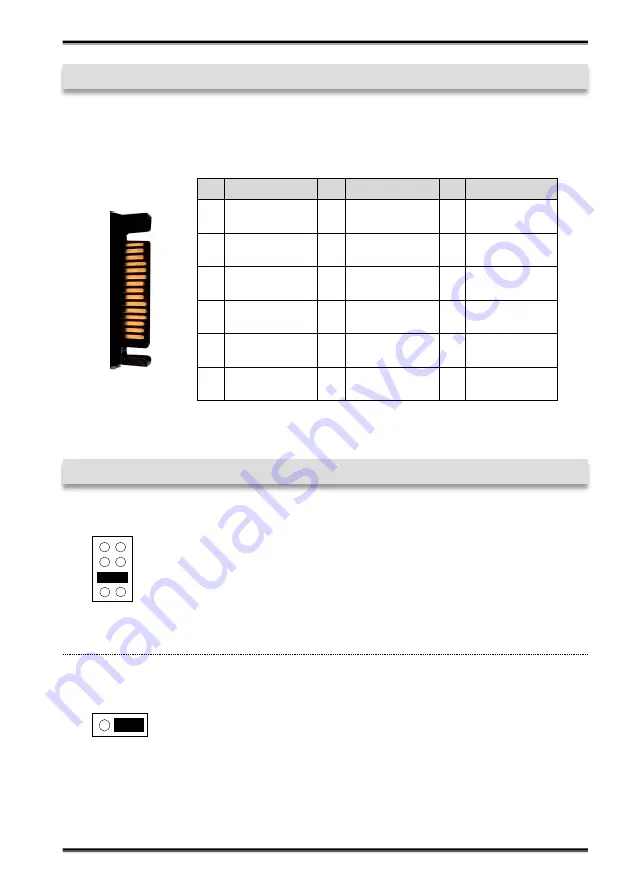
5
EX-41016-2WO
Deutsch
4. Jumper Einstellungen
3. Aufbau und Anschlüsse
3.2 Anschlüsse
JP4:
3.3V
= Der Spannungspegel wird auf 3.3V gesetzt (Werkseinstellung)
5V
= Der Spannungspegel wird auf 5V gesetzt
Benötigt Ihr Endgerät einen höheren Spannungspegel, so setzen Sie den
Jumper auf 5V.
Es gibt 2 verschiedene Spannungsquellen (Mainboard & PC-Netzteil).
(Bei Jumper Einstellung X5 / X12 muss der Stromanschluss (J3) mit dem
PC-Netzteil verbunden werden!)
X5
= 5Volt vom PC-Netzteil
X12
= 12Volt vom PC-Netzteil
I12
= 12Volt vom Mainboard (Werkseinstellung)
I5
= 5Volt vom Mainboard
X5
X12
I12
I5
JP1:
5V 3.3V
J3:
Pin
Bezeichnung
Pin
Bezeichnung
Pin
Bezeichnung
1
3.3 Volt
(Orange)
7
5 Volt
(pre-charge)
13
12 Volt
(pre-charge)
2
3.3 Volt
(Orange)
8
5 Volt
(Rot)
14
12 Volt
(Gelb)
3
3.3 Volt
(pre-charge)
9
5 Volt
(Rot)
15
12 Volt
(Gelb)
4
Ground
(Schwarz)
10
Ground
(Schwarz)
5
Ground
(Schwarz)
11
Reserviert
6
Ground
(Schwarz)
12
Ground
(Schwarz)
Summary of Contents for EX-41016-2WO
Page 1: ...Anleitung Vers 1 0 28 10 15 RS 232 PCI Karte mit 16 x 9 Pin Anschluss EX 41016 2WO Manual...
Page 15: ......
Page 16: ......
















